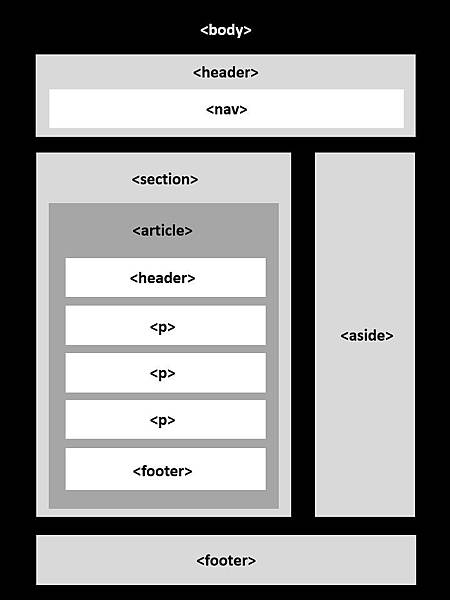HTML5 瀏覽器支持
您可以幫助老版本瀏覽器處理 HTML5。
HTML5 瀏覽器支持
所有現代瀏覽器都支持 HTML5。
此外,所有瀏覽器,不論新舊,都會自動把未識別元素當做行內元素來處理。
正因如此,您可以幫助老式瀏覽器處理」未知的「 HTML 元素。
註釋:您甚至可以教授石器時代的 IE6 如何處理未知的 HTML 元素。
。
把 HTML5 元素定義為塊級元素
HTML5 定義了八個新的語義 HTML 元素。所有都是塊級元素。
您可以把 CSS display 屬性設置為 block,以確保老式瀏覽器中正確的行為:
實例
header, section, footer, aside, nav, main, article, figure {
display: block;
}
向 HTML 添加新元素
您可以通過瀏覽器 trick 向 HTML 添加任何新元素:
本例向 HTML 添加了一個名為 <myHero> 的新元素,並為其定義 display 樣式:
實例
<!DOCTYPE html>
<html>
<head>
<title>Creating an HTML Element</title>
<script>document.createElement("myHero")</script>
<style>
myHero {
display: block;
background-color: #ddd;
padding: 50px;
font-size: 30px;
}
</style>
</head>
<body>
<h1>My First Heading</h1>
<p>My first paragraph.</p>
<myHero>My First Hero</myHero>
</body>
</html>
已添加的 JavaScript 語句 document.createElement(「myHero」),僅適用於 IE。
Internet Explorer 的問題
上述方案可用於所有新的 HTML5 元素,但是:
注意:Internet Explorer 8 以及更早的版本,不允許對未知元素添加樣式。
幸運的是,Sjoerd Visscher 創造了 「HTML5 Enabling JavaScript」, 「the shiv」:
<!--[if lt IE 9]> <script src="http://html5shiv.googlecode.com/svn/trunk/html5.js"></script> <![endif]-->
以上代碼是一段註釋,但是 IE9 的早期版本會讀取它(並理解它)。
完整的 Shiv 解决方案
實例
<!DOCTYPE html> <html> <head> <title>Styling HTML5</title> <!--[if lt IE 9]> <script src="http://html5shiv.googlecode.com/svn/trunk/html5.js"></script> <![endif]--> </head> <body> <h1>My First Article</h1> <article> London is the capital city of England. It is the most populous city in the United Kingdom, with a metropolitan area of over 13 million inhabitants. </article> </body> </html>
引用 shiv 代碼的鏈接必須位於 <head> 元素中,因為 Internet Explorer 需要在讀取之前認識所有新元素。
HTML5 Skeleton
實例
<!DOCTYPE html>
<html lang="en">
<head>
<title>HTML5 Skeleton</title>
<meta charset="utf-8">
<!--[if lt IE 9]>
<script src="http://html5shiv.googlecode.com/svn/trunk/html5.js">
</script>
<![endif]-->
<style>
body {font-family: Verdana, sans-serif; font-size:0.8em;}
header,nav, section,article,footer
{border:1px solid grey; margin:5px; padding:8px;}
nav ul {margin:0; padding:0;}
nav ul li {display:inline; margin:5px;}
</style>
</head>
<body>
<header>
<h1>HTML5 SKeleton</h1>
</header>
<nav>
<ul>
<li><a href="html5_semantic_elements.asp">HTML5 Semantic</a></li>
<li><a href="html5_geolocation.asp">HTML5 Geolocation</a></li>
<li><a href="html5_canvas.asp">HTML5 Graphics</a></li>
</ul>
</nav>
<section>
<h1>Famous Cities</h1>
<article>
<h2>London</h2>
<p>London is the capital city of England. It is the most populous city in the United Kingdom,
with a metropolitan area of over 13 million inhabitants.</p>
</article>
<article>
<h2>Paris</h2>
<p>Paris is the capital and most populous city of France.</p>
</article>
<article>
<h2>Tokyo</h2>
<p>Tokyo is the capital of Japan, the center of the Greater Tokyo Area,
and the most populous metropolitan area in the world.</p>
</article>
</section>
<footer>
<p>© 2014 W3Schools. All rights reserved.</p>
</footer>
</body>
</html>